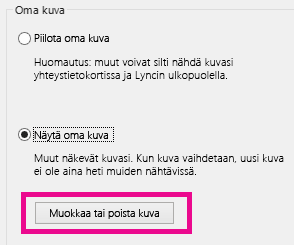Tässä ohjeaiheessa kuvataan Oma kuva -asetusikkuna, jossa kerrot Lync, minkä valokuvan haluat näyttää yhteystietojen kanssa.
Oman kuvan näyttäminen
Useimmiten tämä asetus on käytössä oletusarvoisesti. Jos olet tyytyväinen nykyiseen kuvaan, sinun ei tarvitse tehdä muutoksia asetuksiin tässä ikkunassa.
Oman kuvan piilottaminen
Voit piilottaa kuvasi muilta Lync käyttäjiltä. Yhteystietosi näkevät tyhjän alueen valokuvan sijasta.
-
Voit piilottaa kuvasi valitsemalla Piilota kuvani ja valitsemalla OK.
Piilota oma kuva -kohdan valitseminen poistaa valokuvan Lync näytöstä, mutta se ei välttämättä estä kuvaasi näkymästä Lync ulkopuolisissa ohjelmissa. Voit poistaa valokuvasi myös muista ohjelmista toimimalla seuraavasti:
-
Valitse Muokkaa tai poista kuva.
-
Napsauta Microsoft 365 kirjautumissivulla tai SharePoint-ikkunassa Poista (x) -kuvaketta tai Poista kuva.
-
Valitse OK.
Tärkeää: Microsoft Outlook 2013 ei aina tunnista, että olet poistanut kuvasi. Tämä ongelma on tiedossa ja korjataan uudemmassa versiossa. Seuraavalla tavalla voit varmistaa, että kuvasi ei näy Outlookissa:
-
Valitse Outlook 2013:ssa Tiedosto ja Asetukset.
-
Valitse Outlookin asetukset -kohdassa Henkilöt ja poista sitten Online-tila ja kuvat -kohdassa Näytä käyttäjän kuvat, kun niitä on saatavilla (edellyttää Outlookin uudelleenkäynnistyksen) -valintaruudun valinta.
-
Sulje Outlook ja avaa se sitten uudelleen.
-
Oman kuvan vaihtaminen
Voit muuttaa kuvasi seuraavasti, mikäli yrityksen toimintatavat sallivat sen.
Tietokoneessa tai ulkoisessa asemassa olevan kuvan käyttäminen
-
Valitse Oma kuva -asetusten ikkunassa Muokkaa tai poista kuva.
Huomautukset:
-
Jos Muokkaa tai poista kuva -painike ei ole käytettävissä (se näkyy harmaana),
-
-
syynä on jokin seuraavista:
-
Muokkaa tai poista kuva -painikkeen yläpuolella oleva Piilota oma kuva -vaihtoehto on valittuna. Valitse Näytä oma kuva.
-
Sinulla ei ole vielä Microsoft 365 palvelun päivitystä. Ilman päivitystä voit vaihtaa Lync kuvan, mutta vain Microsoft 365-portaalista. Voit selvittää, onko päivitys käytössäsi, kirjautumalla Office 365 -portaaliin ja tarkistamalla ylätunnisteen. Jos se on valkoinen ja sisältää termit Aloitus, Outlook ja Ryhmäsivusto, sinulla on Microsoft 365 ennen päivitystä. Katso lisätietoja artikkelista Lync-kuvan vaihtaminen päivitystä edeltävässä Office 365 -versiossa.
-
Jos sinulla on Microsoft 365-palvelupäivitys ( Microsoft 365-portaalin otsikko on sininen ja sisältää ehdot Outlook, Kalenteri ja Henkilöt) ja Näytä oma kuva -vaihtoehto on valittuna, yrityksesi on todennäköisesti poistanut käytöstä kuvan vaihtamistavan vaihtoehdon. Vahvista asia tai kysy lisätietoja ottamalla yhteys työpaikkasi tekniseen tukeen.
-
-
Kirjoita Microsoft 365 kirjautumissivulle Microsoft 365 käyttäjänimi ja/tai salasana tarpeen mukaan ja valitse Kirjaudu sisään.
-
Valitse Selaa ja etsi haluamasi kuva. Kuvan koolla ja tarkkuudella ei ole merkitystä.
-
Valitse tiedosto ja valitse sitten Tallenna.
Huomautukset:
-
Kun olet vaihtanut kuvan, uuden kuvan näkyviin tuleminen voi kestää jonkin aikaa.
-
Lync kuva näkyy myös muissa Office ohjelmissa, joissa on kuvia, kuten Outlook.
-